Bạn nghi ngờ bàn phím máy tính gặp sự cố? Phím bấm lúc được lúc không, hoặc một phím nào đó hoàn toàn không phản hồi? Đừng lo lắng, bài viết này sẽ hướng dẫn bạn cách kiểm tra bàn phím online nhanh chóng và chính xác để xác định lỗi phần cứng hay phần mềm.
Kiểm Tra Bàn Phím với KeyboardTester.com
Website KeyboardTester.com là một công cụ trực tuyến miễn phí giúp bạn kiểm tra từng phím trên bàn phím. Dưới đây là các bước thực hiện:
Bước 1: Truy cập Website
Mở trình duyệt web và truy cập địa chỉ: https://www.keyboardtester.com
Bước 2: Khởi Động Công Cụ Kiểm Tra
Nhấn nút “Launch the Tester” để bắt đầu kiểm tra bàn phím.
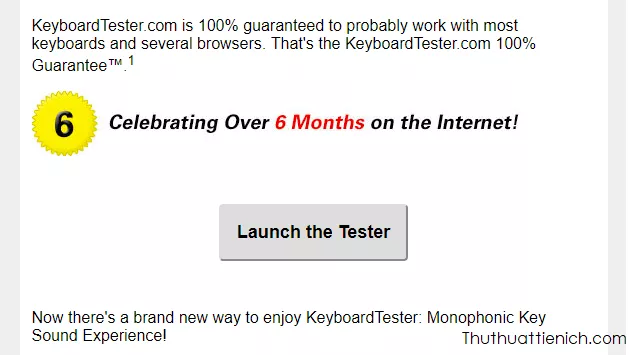 Kiểm tra bàn phím với KeyboardTester.com
Kiểm tra bàn phím với KeyboardTester.com
Bước 3: Kiểm Tra Từng Phím
Giao diện kiểm tra bàn phím sẽ hiển thị. Nhấn từng phím trên bàn phím của bạn. Phím hoạt động bình thường sẽ sáng lên và phát ra âm thanh. Phím bị liệt sẽ không có phản hồi.
Lưu ý:
- Bật phím Numlock trước khi kiểm tra bàn phím số (nếu có).
- Kiểm tra cả hai phím Ctrl và Alt (trái và phải).
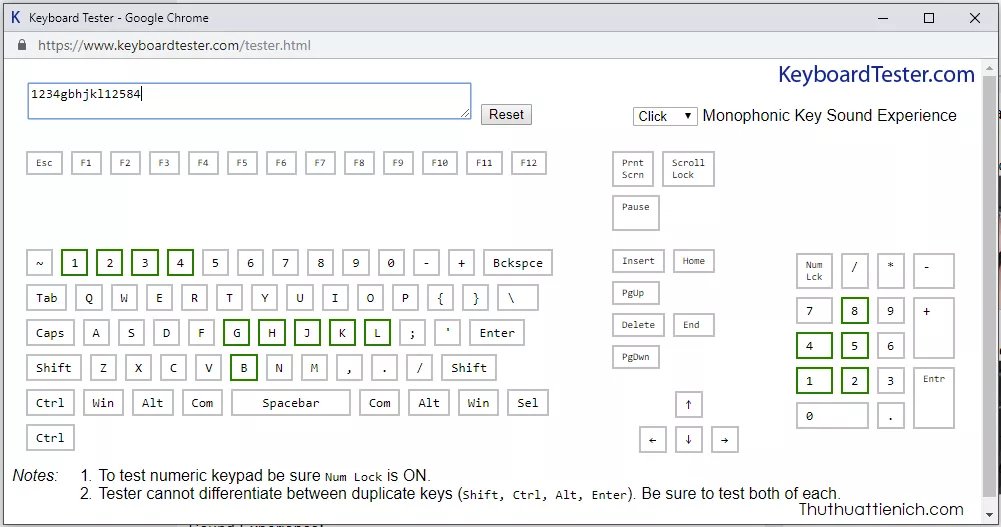 Kiểm tra từng phím trên bàn phím
Kiểm tra từng phím trên bàn phím
Kiểm Tra Bàn Phím với Key-Test.ru
Để đảm bảo kết quả chính xác nhất, bạn nên kiểm tra bàn phím với một công cụ khác. Key-Test.ru (en.key-test.ru) là một lựa chọn tốt. Cách kiểm tra tương tự như KeyboardTester.com. Trang web này cũng cho phép bạn kiểm tra chuột.
 Kiểm tra bàn phím với Key-Test.ru
Kiểm tra bàn phím với Key-Test.ru
Kết Luận
Nếu cả hai trang web đều cho kết quả một phím nào đó bị liệt, khả năng cao bàn phím của bạn cần được sửa chữa hoặc thay thế. Việc kiểm tra bàn phím online giúp bạn nhanh chóng xác định vấn đề và tìm giải pháp phù hợp.





